很多朋友升级win11以后,出现了很多不当操作,就像恢复的样子,那么在Win11里怎么恢复重置电脑的呢?接下来小编为大伙讲述windows11恢复出厂设置的技巧,希望可以帮助到有需要的朋友。
Win11怎么恢复重置电脑-windows11恢复出厂设置的技巧
如图所示:首先进入win11系统界面点击左下角开始。
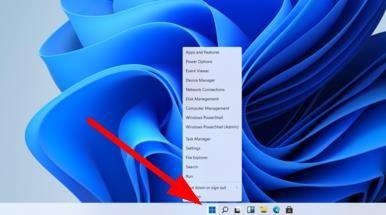
如图所示:然后在弹出的选项框点击左下方的设置选项。

如图所示:进入设置窗口中后,在右下角找到“更新与安全”并点击进入。
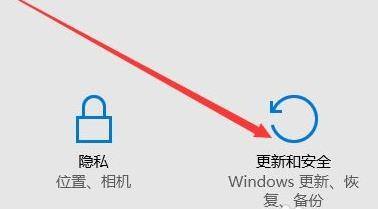
如图所示:进入“更新与安全”设置窗口后,再点击左侧的恢复。
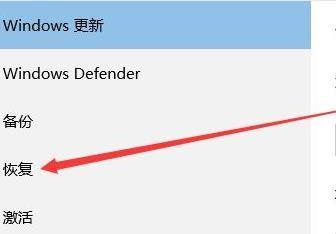
如图所示:随后在弹出的窗口中,点击重置此电脑下面的开始。

如图所示:最后会弹出一个窗口,可以选择删除所有内容,然后等待一会儿即可。

文章标题:Win11怎么恢复重置电脑
文章链接://www.hpwebtech.com/jiqiao/48445.html
为给用户提供更多有价值信息,ZOL下载站整理发布,如果有侵权请联系删除,转载请保留出处。
- 上一问:Win10自动切换壁纸怎么设置
- 下一问:怎么设置Win11小图标
相关软件推荐
其他类似技巧
- 2022-11-17 16:47:56win10如何把此电脑放在桌面
- 2022-11-17 16:46:47windows10系统如何强制进入恢复模式
- 2022-11-17 16:46:12新买的windows10电脑怎么分盘
- 2022-11-17 16:45:05Windows 10怎么把cpu性能调到极佳
- 2022-10-26 10:37:06win10快捷键设置方法
- 2022-10-26 10:35:56win10下载速度特别慢
- 2022-10-26 10:35:00win10快速启动的坏处是什么
- 2022-10-26 10:34:29win10烟雾头怎么设置
- 2022-10-26 10:32:18win10我的电脑在哪
- 2022-10-26 10:31:51电脑怎么格式化win10
Win10优化大师软件简介
Win10优化大师(软媒Windows10优化大师)面向Win10操作系统提供的优化软件,Win10优化大师提供常用系统功能的开关、应用缓存清理、软件管家、Win+X快捷菜单管理、右键菜单快捷组功能、桌面显示图标控制等功能。zol提供Win10优化大师下载。Win10优化大师(软媒Windows10优化大师)功能:1、常用开关:显示已知文件扩展名、设置... 详细介绍»









